Обеспечение доступа к учетной записи
Как сохранить доступ к своему аккаунту Facebook
При возникновении ситуации, в которой вы не будете иметь возможности доступа к вашей учетной записи на Facebook, служба помощи должна иметь возможность связаться с Вами и убедиться, что аккаунт действительно принадлежит Вам.
Чтобы снизить риск потери доступа к вашей учетной записи:
- Добавьте другой адрес электронной почты в свой аккаунт: Это защита на случай утраты доступа к учетной записи электронной почты, используемый для входа в аккаунт. Адреса электронной почты вы можете добавлять и редактировать на странице Настройки учетной записи доступной в раскрывающемся меню «Настройки аккаунта» в верхней части любой страницы Facebook.
- Добавьте контрольный вопрос к вашей учетной записи: Если вы забыли пароль и вы потеряете доступ к учетным записям электронной почты, он может помочь Вам восстановить доступ к учетной записи на Facebook.
- Позаботьтесь, чтобы никто, кроме Вас, не имел доступа к адресам электронной почты, которые были добавлены к Вашей учетной записи на Facebook: Службе помощи социально сети нужна возможность связаться с Вами по электронной почте, если вам нужен новый пароль. Помните, что каждый человек, который получит доступ к одному из адресов электронной почты, которые были добавлены к Вашей учетной записи, может запросить новый пароль к Вашей учетной записи на Facebook. Если вы потеряете доступ к одному из дополнительных адресов электронной почты, помните об удалении его из своего аккаунта на Facebook.
- Добавьте номер мобильного телефона к учетной записи: Информация об учетной записи (например, код для сброса пароля) возможно отправлять на номер мобильного телефона. Следуйте инструкциям на вкладке Facebook Mobile на странице «Настройки аккаунта», чтобы добавить новый номер телефона к учетной записи.
- Введите в вашем аккаунте правильные данные: Введите в данные своего профиля свои настоящие имя и фамилию, а также дату рождения, что позволит найти Вашу ленту, если вы потеряете доступ к ней.
Информация о повышении уровня безопасности
Это информационное сообщение действительно отправлено с сайта Facebook. Если вы видите это сообщение, может угрожать Вам потеря доступа к учетной записи на Facebook, в случае потери доступа к адресу электронной почты, используемый для входа в Facebook.
Мы рекомендуем добавлять в аккаунт другие контактные данные (например, дополнительный адрес электронной почты или номер мобильного телефона). Мы рекомендуем задать контрольный вопрос в настройках учетной записи, если он ещё не был установлен.
Примечание: при обновлении на аккаунте критических данных система может попросить вас заново ввести пароль.
Где найти генератор
Получить доступ к коду при входе в Facebook можно на мобильных гаджетах и ПК. Для этого необязательно использовать номер телефона, достаточно знать свои логин и пароль.
С ПК
Когда владельцы компьютеров, работающих под управлением Windows, заходят в магазин приложений, то плагин генератора паролей приводит их на веб-сайт Facebook. Однако утилиты для смены года через ПК здесь нет. Я рекомендую использовать программу Authy, которая выдает код доступа к аккаунту.
Чтобы установить одно из них, необходимо:
- Набрать в строке поиска название.
- Перейти на сайт разработчика.
- Выбрать нужную версию.
- Нажать на поле «Выполнить» при появлении предупреждения «Защитника Windows».
- Ввести код страны.
- Кликнуть по кнопке Next.
- Выполнить верификацию одним из предложенных способов.
- Выбрать свой в окне с доступными аккаунтами.
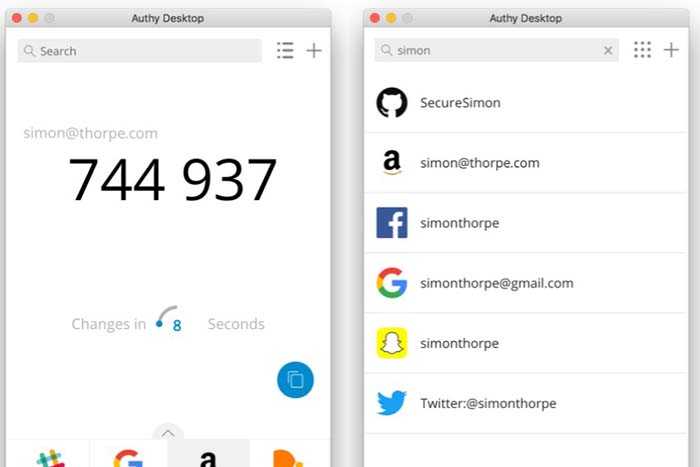 Программа Authy генерирует код доступа в аккаунт.
Программа Authy генерирует код доступа в аккаунт.
Пользователи, имеющие регистрацию в сервисе «Гугл», могут загрузить утилиту Google Authenticator.
Для этого потребуется:
- Ввести пароль и логин от «Личного кабинета».
- Зайти в Google Play Market.
- Выбрать вкладку «Безопасность».
- Ввести в поисковик название программы.
- Перейти вниз.
- Щелкнуть по полю «Вход в Google».
- Выполнить инструкцию, появившуюся на мониторе.
- Выбрать Authenticator.
- Тапнуть по кнопке «Далее».
- На экране с QR-кодом нажать на Can’t Scan It?
- Записать или скопировать появившийся 32-значный пароль.
- Нажать надпись «Далее».
- Установить расширение.
- Запустить его.
- Ввести при входе записанный код.
- Выбрать пункт «Дополнительно».
- Набрать в поле имя учетной записи Google.
- Сохранить данные.
- Повторно войти в Google Authenticator.
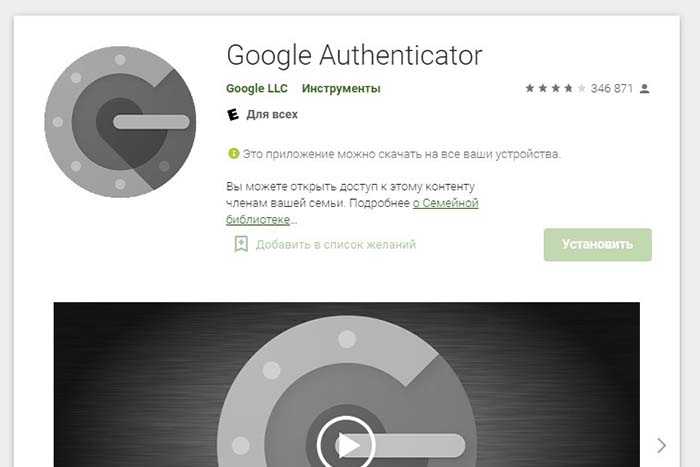 Загрузить Google Authenticator можно в Google Play Market.
Загрузить Google Authenticator можно в Google Play Market.
С телефона
С устройства, которое работает с операционной системой Android или iOS, найти генератор кодов «Фейсбука» можно таким образом:
- Включить смартфон.
- Щелкнуть по иконке Facebook на рабочем экране.
- Кликнуть по знаку гамбургера.
- Прокрутить страницу вниз и тапнуть по полю «Настройки и конфиденциальность».
- Выбрать «Генератор кодов».
- Подождать сгенерированный пароль.
- Ввести его для входа в соцсеть.
Владельцы «айфонов» выполняют аналогичную процедуру, только вместо особой иконки нажимают на меню.
Рекомендации по сохранению доступа к генератору кодов и аккаунту
Доступ к генератору кодов и аккаунту Facebook является критически важным для обеспечения безопасности вашей учетной записи. Чтобы избежать потери доступа, рекомендуется следовать следующим рекомендациям:
- Сохраните резервные коды: перед началом использования генератора кодов, убедитесь, что вы сохраните резервные коды в безопасном месте. Эти резервные коды можно использовать для входа в аккаунт в случае, если генератор кодов недоступен или потерян.
- Включите двухэтапную аутентификацию: активация двухэтапной аутентификации – это дополнительный уровень безопасности для вашей учетной записи Facebook. При использовании генератора кодов у вас будет возможность авторизоваться через SMS-сообщение или специальное приложение, дополнительно к паролю.
- Используйте надежное устройство: генератор кодов должен быть установлен и использован только на надежном устройстве. Таким образом, вы уменьшите риск взлома и несанкционированного доступа к кодам аутентификации.
- Обновляйте генератор кодов: регулярно обновляйте и проверяйте наличие обновлений для генератора кодов, чтобы использовать самую последнюю версию приложения. Обновления обычно содержат улучшения безопасности и исправляют известные уязвимости.
- Сохраняйте доступ к аккаунту: следите за безопасностью своего аккаунта, используя надежные пароли, не делитесь своими учетными данными и не отвечайте на подозрительные сообщения, которые могут попытаться получить доступ к вашей учетной записи.
- Резервное копирование и восстановление: регулярно делайте резервные копии генератора кодов и других важных данных, чтобы в случае потери устройства или других непредвиденных событий, можно было восстановить доступ к аккаунту.
Следуя этим рекомендациям, вы можете убедиться, что ваш генератор кодов и аккаунт Facebook останутся надежными и защищенными от несанкционированного доступа.
What Type of Coding Skills Should You Learn?
Code is written in programming languages like SQL, C++, Java, and Python. You don’t need to learn every skill and language, but you should pick an area of specialization and then learn the programming language most suited to that field.
JavaScript is one of the easiest programming languages to start with, and there are numerous online resources where you can teach yourself JavaScript. You can learn React quickly if you understand JavaScript, HTML, and CSS. You’ll have to do some research into the ReactJS pros and cons, but it’s a great tool to learn if you are interested in web development.
See Also: No Code Vs Full Code: Which One Is Better For You In 2023
Lost Your Phone and Can’t Use Code Generator?
When you’ve set up your phone to be the key to your Facebook account, losing or breaking it could be a problem. Here’s what you can do in the event that you lose access to Code Generator.
1. Let Facebook Text You a Confirmation Code
Do you still have access to the mobile phone number you included under two-factor authentication? Maybe your provider could send you a new SIM with the same number. In that case, let Facebook text you a confirmation code. Unfortunately, Facebook can only use that one number for two-factor authentication, even if you’ve set up other phone numbers under your profile.
From the screen asking you for the login code, select Need another way to authenticate? (bottom left), then click Text me a login code, and wait for the text to come in. You can also let Facebook call you.
2. Use a Saved Recovery Code
After setting up two-factor authentication, you had the chance to save a set of recovery codes as a backup. Maybe you printed the code, took a screenshot, or wrote it down and stored it in a safe location.
If you haven’t saved recovery codes, be sure to do it as soon as you regain access to your account. Should you ever again lose access to Code Generator, you can use one of these codes to log into Facebook from a new device or location.
3. Approve the Login From an Authorized Device
Whenever you successfully log into Facebook from a new device, application, or browser, Facebook asks you whether you would like to remember it. You won’t need a login code the next time you want to access Facebook from that authorized device and location. Now that you can’t access Code Generator, this could be your private backdoor into your Facebook account.
Try to access Facebook from a browser or app you’ve used previously. Maybe you’re still logged in on an old laptop, your work computer, or your tablet. When you find a device where you can still access Facebook, you should see a notification asking you to approve the new login.
4. Confirm Your Identity
None of this working? Submit a request to Facebook. In the menu that pops up after you select Need another way to authenticate (see option 1), select Get More Help, and let Facebook walk you through the steps to recover your account.
Did you manage to log back into Facebook? Remember to save recovery codes, set up a new authentication app, and update your other recovery options.
Как восстановить пароль в Facebook
На главной странице социальной сети есть две ячейки для ввода данных:
- первая – e-mail или телефон;
- вторая – пароль.
Под второй ячейкой следует нажать на «Забыли пароль?».
После этого откроется окно, в котором вы увидите поле для поиска собственного аккаунта. Так, нужно ввести либо электронный ящик, с помощью которого была произведена регистрация в Фейсбуке, либо номер мобильного телефона, если он подкреплен к вашему профилю, либо имя пользователя, т.е. ваши имя и фамилия, которые указаны в профиле (аккаунте).
- Посредством письма на ваш e-mail, который был указан при регистрации.
- Вы восстанавливаете доступ к профилю через электронный ящик. Значит в электронной почте ищите письмо от Facebook, открываете его и копируете присланный вам шестизначный цифирный код, который вставляете в появившееся ранее окно.
Письмо, которое вам прислали выглядит так: - Страница, где нужно ввести полученный код имеет такой вид:
- Как только введете код, вы сможете указать новый пароль от своего аккаунта:
- Далее система Facebook предложит вам выйти из вашего профиля на всех других компьютерах, планшетах, смартфонах, дабы авторизоваться заново с новым паролем.
- На электронный ящик вы получите ещё одно письмо от Facebook, в котором будет указано в какое время и с какого IP-адреса была произведена процедура смены пароля.
- Вы восстанавливаете доступ к профилю через электронный ящик. Значит в электронной почте ищите письмо от Facebook, открываете его и копируете присланный вам шестизначный цифирный код, который вставляете в появившееся ранее окно.
- С помощью СМС. Сообщение будет отправлено на тот номер телефона, который также был указан при регистрации. В том случае, если номер моб. телефона не использовали при регистрации, то такой способ восстановления вам и не предложат. Вы восстанавливаете доступ к профилю через СМС сообщение. Все делается аналогично, только цифровой код придет в сообщении на телефон, а не на почту.
Facebook сбросил мой пароль, что делать?
Восстанавливать пароль необходимо и тогда, когда он сброшен системой социальной сети. К примеру, ваш аккаунт заблокирован Фейсбуком. Это случается в тех случаях, когда Facebook подозревает третьих лиц о неправомерном использовании вашего аккаунта. Имеется ввиду взлом вашей страницы в социальной сети. Таким образом, аккаунт блокируется автоматически.
Процедура восстановления пароля в данном случае аналогична предыдущей. Единственное, на мониторе компьютера или на дисплее смартфона вы увидите иную первую страницу для восстановления.
Как настроить двухфакторную аутентификацию
Для двухфакторной аутентификации Facebook требуется номер мобильного телефона или приложение для аутентификации. Если вы хотите использовать номер телефона для двухфакторной аутентификации, учтите, что вы больше не можете использовать этот же номер для сброса пароля.
Как добавить номер телефона в Facebook
Вы можете добавить номер телефона при настройке двухфакторной аутентификации. Если вы хотите убедиться, что у вас есть текущий телефонный номер в записи или добавить второй, прежде чем начать процесс, вот как это сделать:
- Нажмите на меню гамбургера в мобильном приложении Facebook
- Развернуть Настройки и Конфиденциальность
- Перейдите в Настройки> Личная информация> Номер телефона
Вы можете добавить столько номеров, сколько хотите, и мы настоятельно рекомендуем добавить как минимум два
Обратите внимание, что добавление номера автоматически активирует текстовые уведомления для последнего добавленного номера, что вы м
ожете отключить
Как включить двухфакторную аутентификацию на Facebook
Чтобы включить двухфакторную аутентификацию, перейдите в « Настройки»> «Безопасность и вход в систему»> «Использовать двухфакторную аутентификацию» , выберите, хотите ли вы использовать приложение аутентификации или текстовое сообщение (SMS) , и следуйте инструкциям на экране, чтобы настроить свой выбор.
2FA с помощью текстового сообщения (SMS)
Когда вы нажимаете эту опцию, все, что вам нужно сделать, это выбрать номер телефона, который вы хотите использовать в Facebook. Как упоминалось выше, вы также можете добавить новый номер телефона при настройке двухфакторной аутентификации.
После завершения настройки вы всегда можете вернуться и изменить номер телефона. Каждый раз, когда вы делаете это, вам нужно будет вводить код подтверждения, отправленный на новый номер телефона.
2FA через приложение аутентификации
Когда вы решите использовать стороннее приложение для аутентификации, вы можете отсканировать QR-код, настроить его на том же устройстве или вручную ввести код в нужное приложение для аутентификации.
Мы пошли со сторонним приложением, и все было сделано за считанные секунды
Обратите внимание, что когда вы вернетесь в Facebook, вам нужно будет ввести код подтверждения из приложения, чтобы завершить настройку
Всегда настраивайте резервные методы восстановления Facebook
После того, как вы включили двухфакторную аутентификацию, не забывайте обновлять номера телефонов и всегда иметь авторизованное устройство в качестве резервной копии для входа или изменения настроек
Однако самое важное — настроить следующие методы безопасности резервного копирования:
- Номер телефона, который может получить коды восстановления через текстовое сообщение. Это может быть тот же номер, который вы уже добавили, но вам нужно будет подтвердить его в качестве метода резервного копирования.
- Дополнительное приложение для аутентификации ; на отдельном устройстве, например.
- Коды восстановления, которые вы можете скопировать в цифровом виде или вручную и сохранить в месте сохранения.
Все эти методы доступны в разделе « Настройки»> «Безопасность и вход в систему»> «Использовать двухфакторную аутентификацию» . Вы также можете вернуться, чтобы обновить или отключить любой из этих методов.
How to fix Facebook code generator missing
1. Use desktop version on your mobile phone
If there is any issue with the app, you can check it with the desktop version. If you have no access to the desktop version, you can still use it on your phone:
- Open Facebook using a browser on your phone
- Tap Aa just beside the URL
- Choose Go to Request Desktop Website
- Tap Your profile picture
- Tap Settings and privacy
- Tap Settings
- Select Security and login
- Scroll down to find two-factor Authentication
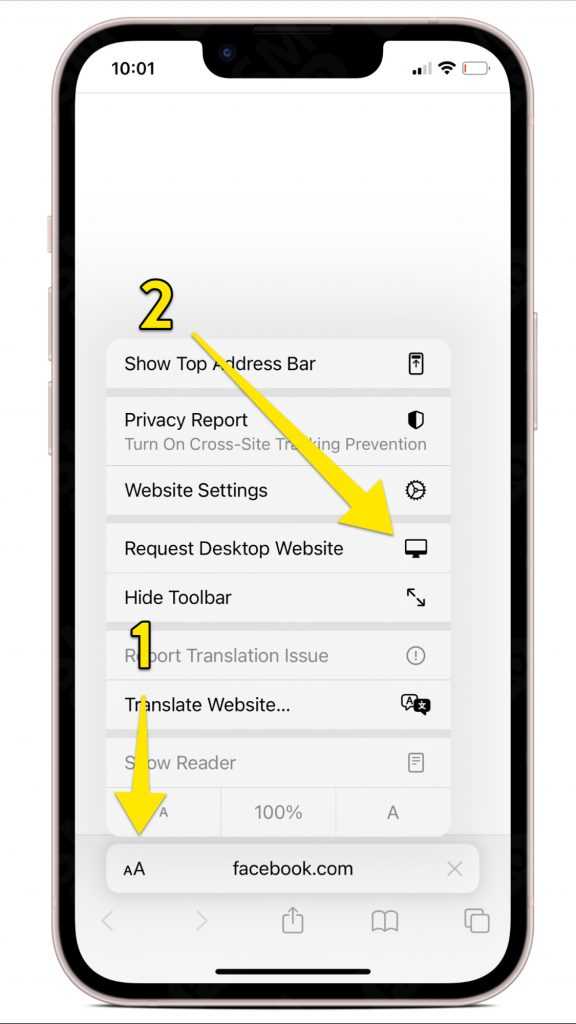
2. Update your Facebook app
The given instruction is for the latest version of Facebook, so it’s better to update your app to fix the missing Facebook code generator
3. Re-install the app
Sometimes, deleting the Facebook app and reinstall it can help to have the latest features of Instagram. So, it’s well worth trying. You won’t lose any data.
Рекомендации по восстановлению пароля в Инстаграм
Через почту
-
- Аннулировать текущий пароль. Под данными логина (log in) и пароля (password) кликните «Забыли».
- В открывшемся окне впишите адрес e-mail, captcha (для подтверждения, что пользователь не является роботом), кликните «Сбросить пароль»;
- На указанную почту придет автоматическое сообщение, в котором указана ссылка для деактивации пароля. Кликните по синей кнопке с надписью «Reset password». Введите новый пароль и запишите его, чтобы не забыть. Далее можно входить в учетную запись с новыми данными и пользоваться всеми возможностями соц. сети.
Если забыл электронную почту
- Попробовать переустановить пароль по схеме выше. Если помнишь старый логин, вместо адреса e-mail следует ввести имя пользователя. При наличии нескольких почтовых ящиков, проверьте каждый на наличие письма от Instagram;
- Обратиться в службу поддержки, заявив что аккаунт был взломан.
Без почты и Фейсбука
- в нижней части страницы откройте раздел «Поддержка» (Support);
- в выпавшем окне кликните «Центр конфиденциальности и безопасности»;
- найдите «Жалобы», затем раздел «Взлом аккаунта»;
- найдите фразу «Я думаю, мой аккаунт был взломан» и кликните по ней;
- нажмите «Сообщите нам об этом»;
- на новой странице откроется форма с вопросами об аккаунте;
- ответьте на все вопросы. В редких случаях Instagram может запросить скан паспорта для подтверждения вашей личности.
Если не приходит смс на телефон
Если пользователь уверен в правильности ввода номера, но не приходит смс на телефон, то рекомендуется переустановить пароль через Facebook.
Выберите Log in with Facebook. Далее вам предложат связать Инстаграмм и Facebook аккаунты. Нажмите «Продолжить». Вы вошли в instagram.
Если аккаунты не связаны, то скорее всего на данном номере установлен запрет приема смс-сообщений с короткого номера. Для решения проблемы следует обратиться в справочную службу.
Через номер телефона
В Инстаграме можно восстановить доступ к аккаунту через SMS. Для этого:
- Запустите моб. приложение.
- На главном экране входа в систему нажмите клавишу «Нужна помощь», далее – «Вход в систему».
- Чтобы получить смс, в выпавшем окне требуется нажать «Отправить SMS».
На номер мобильного устройства, установленного при регистрации, придет сообщение. Для аннулирования пароля воспользуйтесь предложенными инструкциями.
How to Sign in to your Facebook using Code Generator
If you’re having trouble logging in to your Facebook account, you can use Code Generator to get a temporary code to log in with. Here’s how:
1. Open the Facebook app on your device and tap the menu icon in the top right corner.
2. Scroll down and tap Settings & Privacy, then tap Security and Login.
3. Under the Two-Factor Authentication section, tap Use two-factor authentication.
4. Tap Code Generator under the “Authentication Methods” section.
5. A pop-up window will appear with a six-digit code that changes every 30 seconds. Enter this code in the “Code” field on the login screen, then tap Continue.
Обращение в службу поддержки Facebook для устранения проблемы
Если у вас возникла проблема с генератором кодов для входа в ваш аккаунт на Facebook, вы можете обратиться в службу поддержки для помощи. В этой статье мы расскажем вам, как правильно обратиться и получить помощь от специалистов Facebook.
- Первый шаг: Перейдите на страницу Facebook Help Center. Здесь вы найдете различные категории вопросов и проблем, связанных с использованием Facebook.
- Второй шаг: Нажмите на категорию, связанную с вашей проблемой. Например, если у вас проблемы с безопасностью аккаунта, выберите категорию «Безопасность и доступность».
- Третий шаг: Внимательно прочитайте список вопросов в выбранной категории и найдите наиболее соответствующую проблему. Если вы не нашли точное описание своей проблемы, вы можете воспользоваться поиском, расположенным в верхней части страницы.
- Четвертый шаг: После выбора проблемы откроется страница с ответами на распространенные вопросы и рекомендованными действиями для их решения. Прочтите эту информацию, возможно, она поможет вам решить проблему самостоятельно.
- Пятый шаг: Если предложенные рекомендации не помогли вам, скрольните вниз страницы и нажмите на ссылку «Связаться со службой поддержки». Она находится под списком ответов на вопросы.
После нажатия на ссылку «Связаться со службой поддержки» откроется форма обратной связи, в которой вам нужно будет описать свою проблему подробно. Не забудьте указать, что у вас возникла проблема с генератором кодов для входа в аккаунт.
При описании проблемы старайтесь быть максимально ясными и конкретными. Указывайте все сведения, которые могут быть полезными для решения проблемы, например, какие действия вы предпринимали до возникновения проблемы и какие ошибки вы видите на экране.
После заполнения формы обратной связи нажмите кнопку «Отправить»
Обратите внимание, что время ожидания ответа от службы поддержки может занимать несколько дней. Поэтому, будьте терпеливы и проверяйте свою электронную почту или уведомления в приложении Facebook на наличие ответа
Регулярно проверяйте свою электронную почту или уведомления в приложении Facebook, чтобы не пропустить ответ от службы поддержки. Когда придет ответ, следуйте инструкциям и рекомендациям, предоставленным специалистами Facebook, для решения вашей проблемы.
Надеемся, что эта информация поможет вам обратиться в службу поддержки Facebook и успешно решить проблему с генератором кодов для входа в аккаунт.
Заключение
Зайти без кода проверки личности в собственный аккаунт не получится, это связано в первую очередь с безопасностью социальной сети Facebook. Создатели борются с киберпреступностью и дают четкие рекомендации по двойной защите личной страницы.
Согласитесь, очень неприятно потерять контроль над своей учетной записью в социальной сети. Facebook является крупнейшей социальной сетью в мире, а аккаунты пользователей в данной применяются для авторизации на тысячах веб-сервисов и сайтах. Чтобы максимально защитить свою учетную запись от взлома и несанкционированного доступа, настоятельно рекомендуем активировать двухфакторную аутентификацию.
При включении опции “Подтверждение входа” в Facebook, вы должны будете вводить специальный код безопасности каждый раз при попытке получить доступ к аккаунту с нового компьютера или мобильного устройства. После успешной аутентификации, вы можете присвоить устройству описательное название и сохранить его в своем аккаунте в качестве доверенного устройства. В этом случае больше не придется вводить коды доступа при попытке входа в аккаунт Facebook с доверенных браузеров или устройств.
Как включить двухфакторную аутентификацию в Facebook
Подробно разберем, как включить двухфакторную аутентификацию в Facebook.
Теперь при попытке входа с неизвестного устройства вам нужно будет ввести код безопасности. Существует несколько способов для подтверждения входа:
- Генератор кодов. Запустите официальное приложение Facebook на вашем мобильном устройстве. Нажмите основное меню “гамбургер”. Прокрутите вниз до ссылки “Генератор кодов” в секции “Помощь и настройки” и введите код, сгенерированный в приложении.
После успешного входа будет предложено запомнить браузер или устройство для исключения второго фактора при повторных входах.
Как отключить двухфакторную аутентификацию в Facebook
В любой удобный для вас момент вы можете отключить двухфакторную аутентификацию в Facebook. Однако, это не рекомендуется делать во избежание повышенного риска взлома аккаунта.
Чтобы отключить двухфакторную аутентификацию, проделайте следующие шаги:
Как создать пароль приложений для доступа к аккаунту Facebook
Пользователь может настроить доступ сторонних приложений к аккаунту Facebook с помощью паролей приложений. Если вы включите двухфакторную аутентификацию, то вам не придется дожидаться получения кода при использовании пароля приложения
Обратите внимание, что каждый отдельный пароль приложения предоставляет доступ к какому-либо конкретному сервису или приложению
Чтобы создать пароль приложений, нужно выполнить следующие простые действия:






















